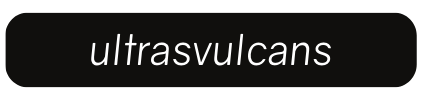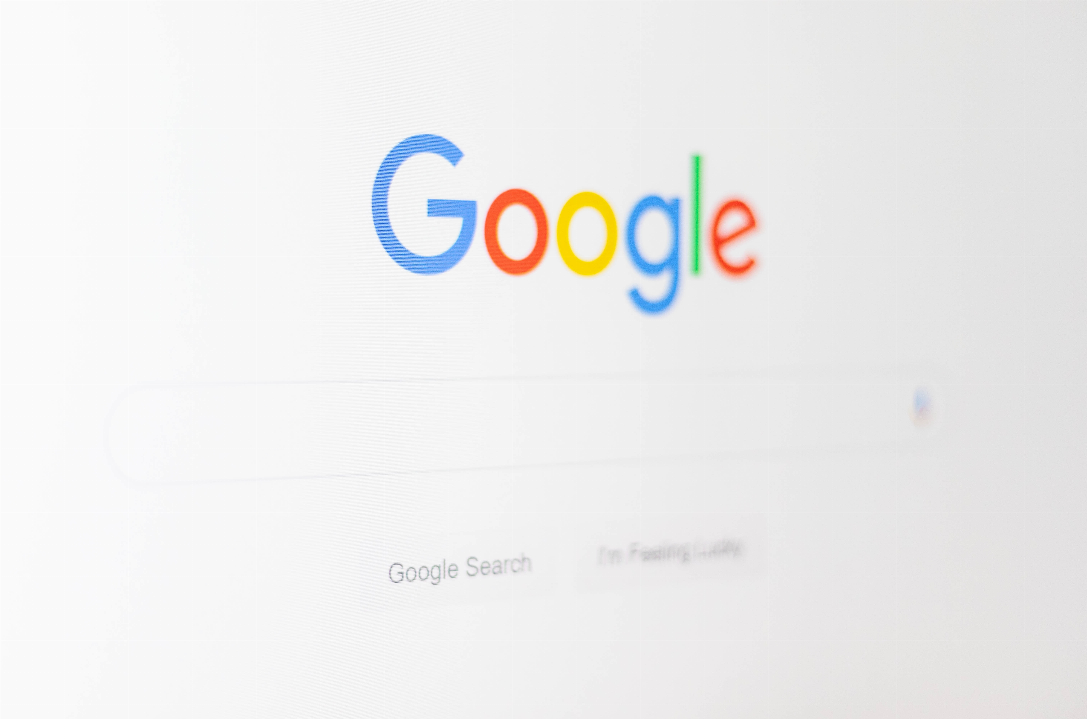Google Chrome est l’un des navigateurs Web les plus populaires au monde, offrant une expérience de navigation rapide, sécurisée et personnalisée. Cependant, pour profiter de toutes les fonctionnalités de Chrome, il est important de maintenir votre navigateur à jour. Dans cet article, nous allons vous montrer comment mettre à jour Google Chrome sur différents systèmes d’exploitation.
Pourquoi mettre à jour Google Chrome ?
La mise à jour de votre navigateur est importante pour plusieurs raisons. Tout d’abord, chaque nouvelle version de Google Chrome apporte son lot de fonctionnalités, de corrections de bugs et de failles de sécurité corrigées. En mettant votre navigateur à jour, vous êtes donc sûr de bénéficier des dernières améliorations et de naviguer en toute sécurité sur le web.
Ensuite, certaines fonctionnalités peuvent ne pas être disponibles si vous n’avez pas la dernière version de Chrome. Si vous utilisez une version obsolète, certaines pages web pourraient ne pas s’afficher correctement ou certaines extensions pourraient ne pas fonctionner. Par conséquent, il est important de savoir comment mettre ce navigateur à jour.
Comment mettre à jour Google Chrome sur Windows ?
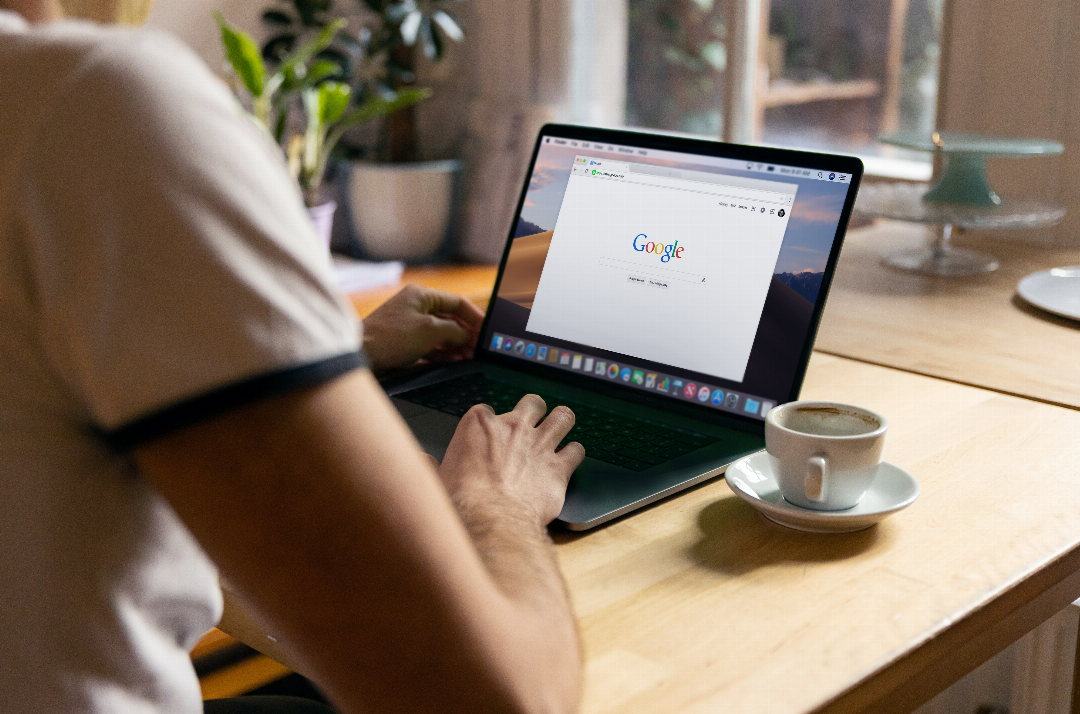
La mise à jour de Google Chrome sur Windows est un processus simple et rapide. Pour ce faire, ouvrez Chrome et cliquez sur le menu à trois points en haut à droite de la fenêtre. Ensuite, cliquez sur « Aide » et sélectionnez « À propos de Google Chrome ». Si une mise à jour est disponible, Chrome commencera à télécharger automatiquement. Une fois la mise à jour terminée, vous devrez relancer Chrome pour appliquer les modifications et obtenir la nouvelle version.
Comment mettre à jour Google Chrome sur un ordinateur Mac ?
La mise à jour de Google Chrome sur un ordinateur Mac est similaire à celle de Windows. Ouvrez Chrome et cliquez sur le menu à trois points en haut à droite de la fenêtre. Ensuite, cliquez sur « À propos de Google Chrome ». Si une mise à jour est disponible, Chrome commencera à télécharger automatiquement. Une fois la mise à jour terminée, vous devrez relancer Chrome pour appliquer les modifications. Votre ordinateur Mac possédera ainsi d’une toute nouvelle version de Google Chrome.
Comment mettre à jour Google Chrome sur Android ?
Sur Android, la mise à jour de Chrome se fait via le Google Play Store qui est la boutique des applications sur un Android. Pour vérifier si Update est disponible, ouvrez l’application Play Store et appuyez sur les trois lignes horizontales en haut à gauche de l’écran. Ensuite, sélectionnez « Mes jeux et applications » et recherchez « Chrome » dans la liste. Si une mise à jour est disponible, appuyez sur le bouton « Mettre à jour » à côté de Chrome pour le télécharger et l’installer.
Comment mettre à jour Google Chrome sur iOS ?
Sur iOS, la mise à jour de Chrome se fait via l’App Store. Pour vérifier si une mise à jour est disponible, ouvrez l’application App Store et appuyez sur l’icône de profil en haut à droite de l’écran. Ensuite, faites défiler jusqu’à « Mises à jour disponibles » et recherchez « Chrome » dans la liste. Si une mise à jour est disponible, appuyez sur le bouton « Mettre à jour » à côté de Chrome pour le télécharger et l’installer.
Comment mettre à jour Google Chrome sur Linux ?
La mise à jour de Google Chrome sur Linux dépend de votre distribution Linux spécifique. Pour la plupart des distributions Linux, vous pouvez utiliser le gestionnaire de paquets pour mettre à jour Chrome. Par exemple, pour mettre à jour Chrome sur Ubuntu, ouvrez le terminal et exécutez les commandes suivantes : « sudo apt update » et « sudo apt upgrade google-chrome-stable ».